こんにちは、RPAコンサルタントのプロコアラです。
スモールビジネスオーナーの方にRPAで業務を効率化していただきたいと考えています。
日々チェックしないといけない作業って色々あって面倒ですよね。
・ブログのPV数
・Twitterフォロワーの増減
・Youtube再生数
・アフィリエイト成果報酬
このような単純な提携作業はRPAでツールで自動化すると便利です。
今回は、個人利用無料のUiPath Community Editionの新規プロジェクト作成からWebスクレイピングまでを説明します。
新規プロジェクト作成
まずは、インストールしたUiPathを起動します。
画面が表示されますので、新規プロジェクトを作成するために「プロセス」をクリックします。
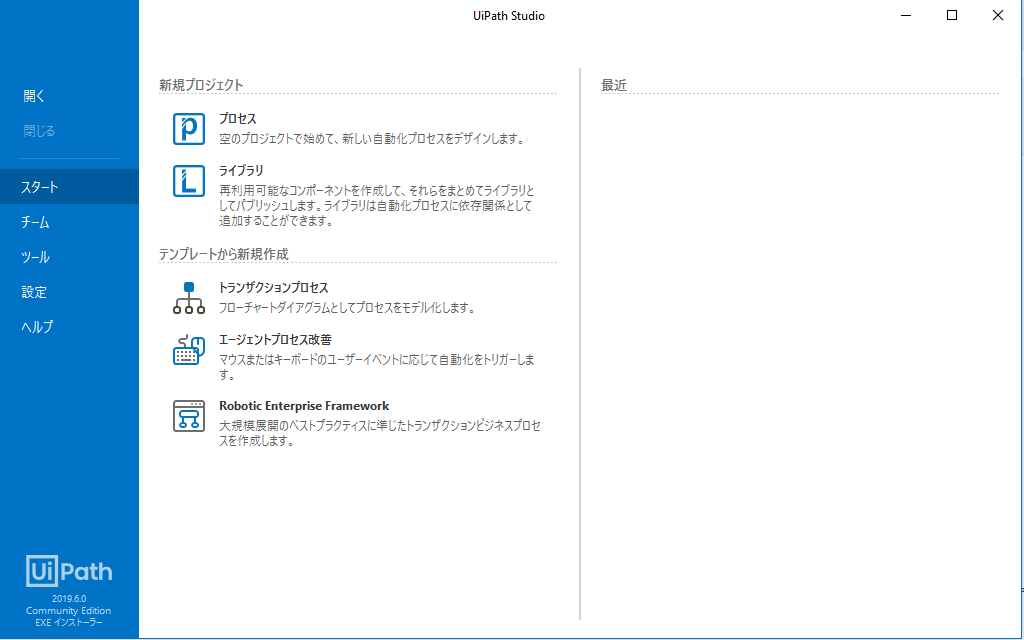
プロセスの基本情報を設定して作成をクリックします。
分かりやすいように設定してください。
今回は簡単なチュートリアルのため、言語は使用しないためVBでもC#でもどちらでも構いません。
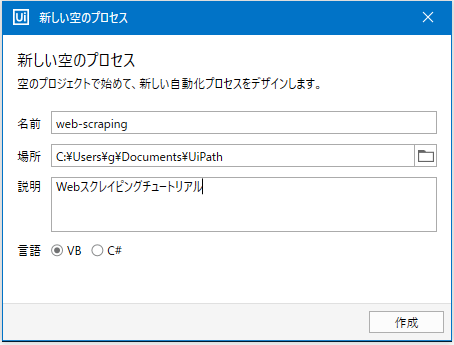
プロジェクトが作成されます。

Webスクレイピング事前準備
Webスクレイピングができるように、ウェブサイト自動化拡張機能の有効化を行います。
ここでは、例としてChromeを使用します。
スタートのツールにある「Chrome拡張機能」をクリックします。
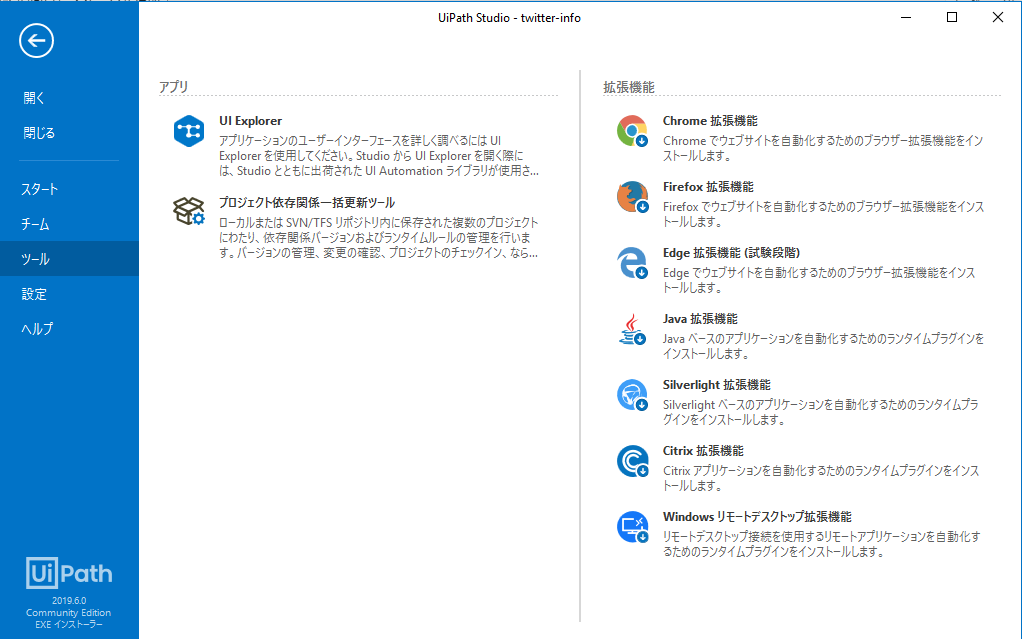
Chromeでは「UiPath Web Automation」の拡張機能のポップアップが表示されます。
「拡張機能を有効にする」をクリックして有効化します。
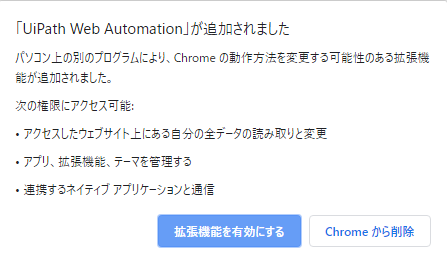
Chrome拡張機能管理ページを開きます。(chrome://extensions/にアクセス)
UiPath Web Automationが有効化されていることを確認してください。
私の場合はデフォルトで有効化されていませんでした。
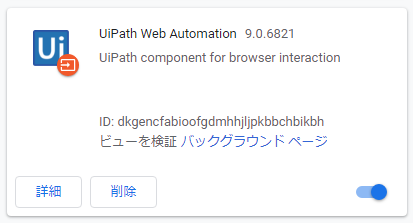
有効化すると、UiPath上で以下のメッセージが出現します。
メッセージにある通り、Chromeを起動していた場合は起動しなおしましょう。
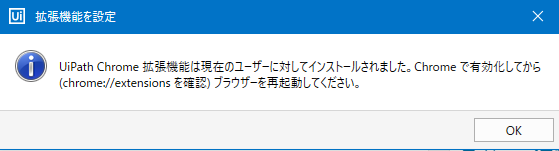
Webスクレイピングの実施
ここではWebスクレイピングを行う例として、「Yahooニュース」を自動で取得するロボットを作成したいと思います。
取得元のYahooのWebサイトをChromeで開いておきます
※ 簡単な例のため、例外処理などは含みません。
シーケンスの作成
アクティビティからシーケンスを選択します。
UiPathプロジェクト画面に移動します。
左側のアクティビティから「シーケンス」を選択します。
アクティビティパネルが表示されていない場合は左下のアクティビティタブをクリックして表示します。

データスクレイピング処理
データスクレイピング処理を追加していきます。
画面上部の「データスクレイピング」をクリックします。
要素選択ウィザードが表示されるため、ブラウザに切り替えて次へをクリック
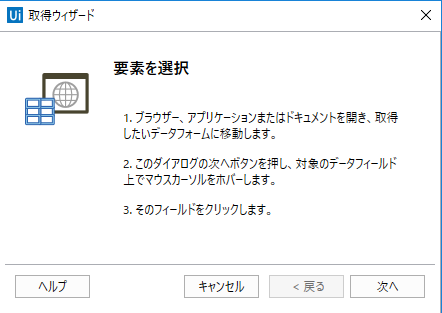
取得したいニュースの先頭を選択します。
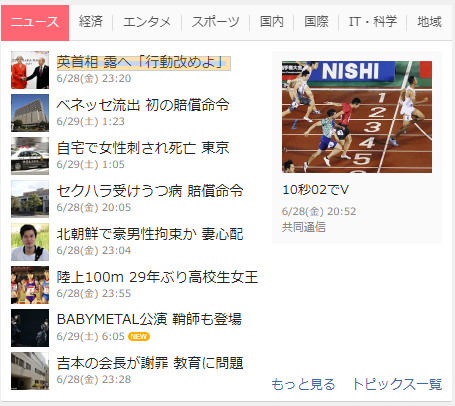
再度、取得ウィザードが表示されます。次へをクリック
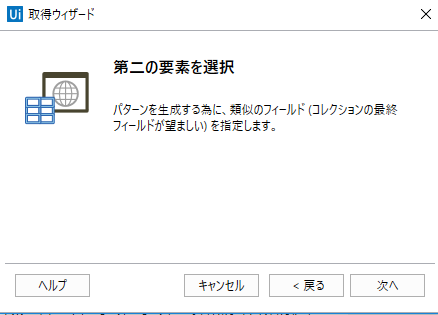
取得したい最後のニュースを選択します。
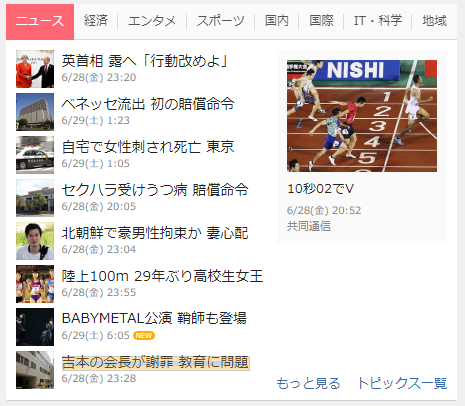
分かりやすい名前でカラム名にしておきます。
URLも取得したい場合は、URLを取得にチェックしてください。
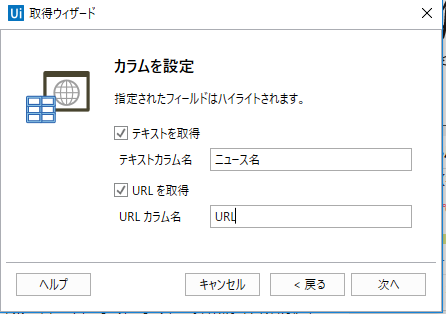
データプレビューで取得されるデータのプレビューが表示されます。
取得したい情報がこれだけであれば終了をクリックします。
ここでは、ニュースの日付も取得したいため、「相関するデータを抽出」をクリックします。
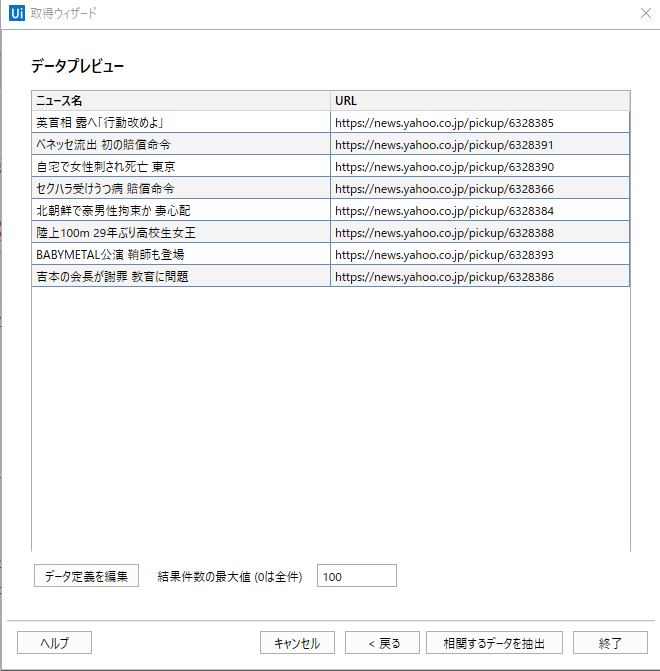
同じように選択していきます。
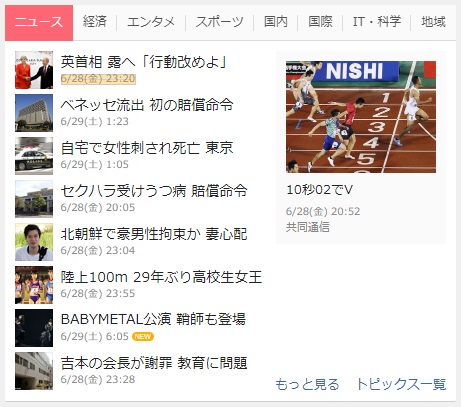
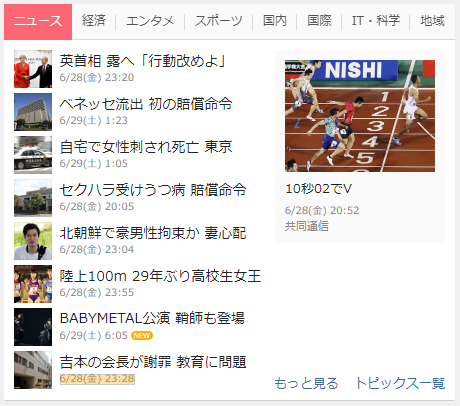
カラム名は日付としておきましょう。
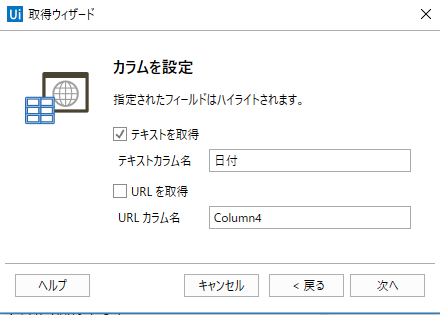
終了をクリックします。
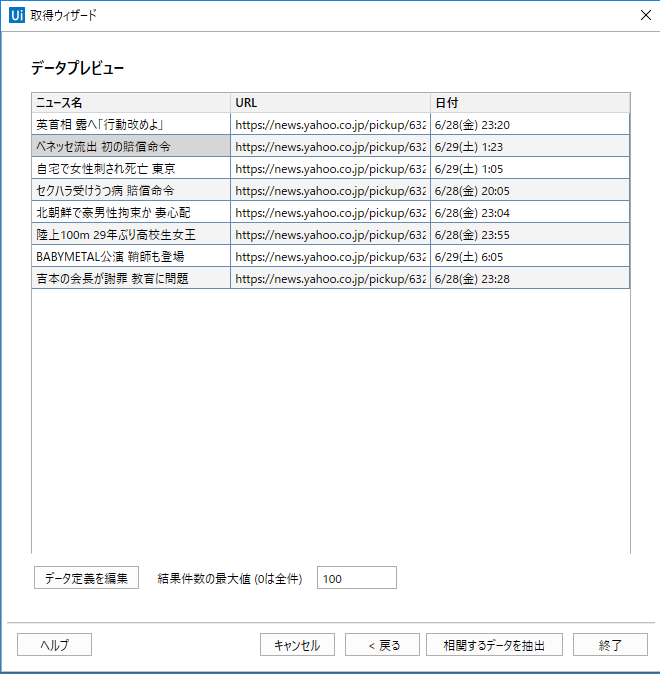
データが複数ページにまたがる場合は「はい」を選択することで継続できます。
ここでは不要のため「いいえ」をクリックして終了します。
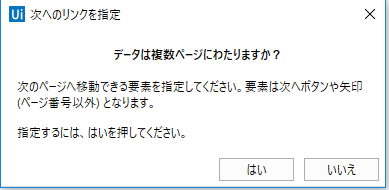
データスクレイピングが追加されました。
取得したデータは、プロパティの出力に記載されているように「ExtractDataTable」の中に保存されています。

CSVファイルの出力
取得したデータをCSVファイルに出力してみましょう。
アクティベティからCSVに書き込むを選択して、ドラッグ&ドロップします。
test.csvに、Webスクレイピングで取得したデータが入っているExtractDataTableの情報を書き込みます。
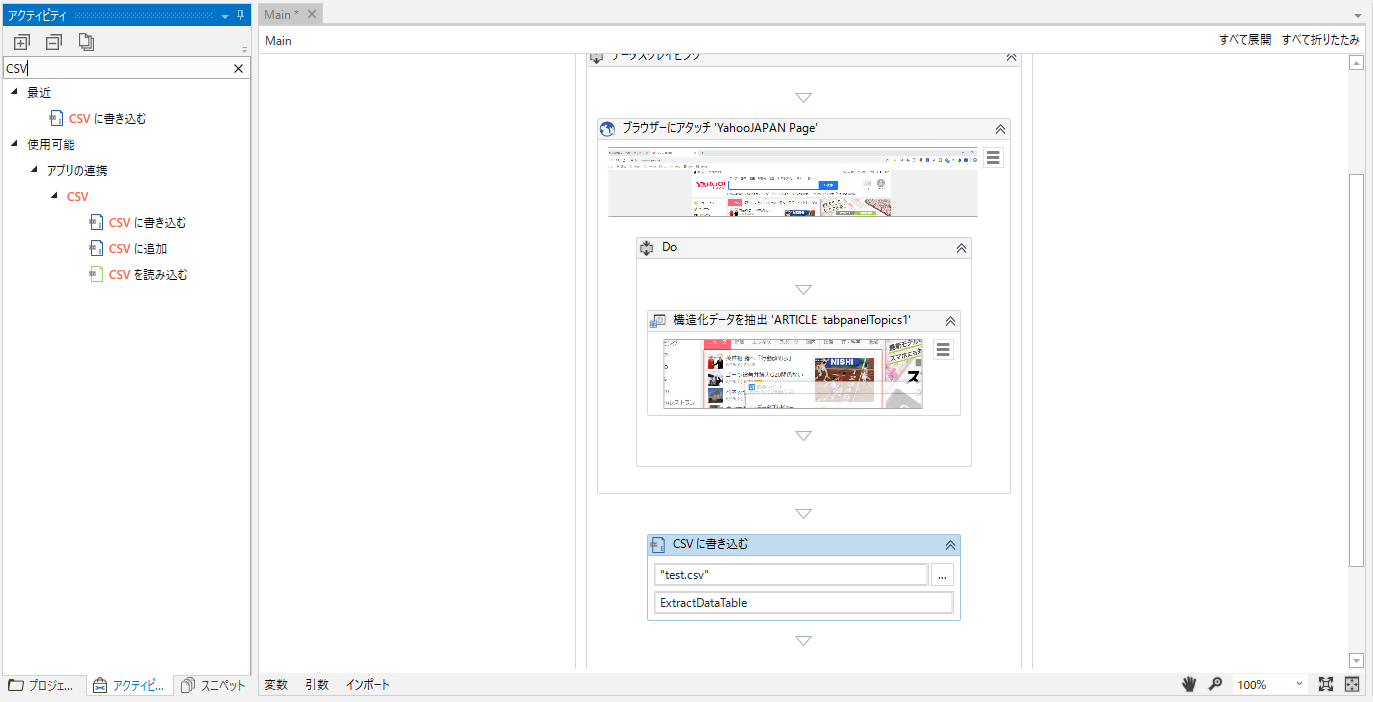
実行
F5で実行します。
Webスクレイピングで取得したニュースデータが格納されたCSVファイルが出来上がります。
ディレクトリを指定せずにファイル名のみ指定した場合は、ドキュメントのUiPathディレクトリの下に作成されます。
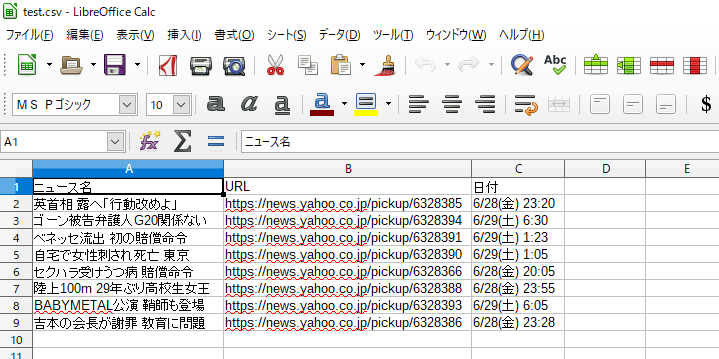
まとめ
UiPathのプロジェクト作成とWebスクレイピングについて簡単に説明しました。
思ったより簡単だったのではないでしょうか?
個人利用無料のUiPath Community Editionを使用して、個人の副業を効率化しましょう。
次回はより具体的な事例を取り上げていきたいと思います。
では!(^^)/
 RPA、UiPathについて動画形式で学べるコアワカのUdemy講座を
RPA、UiPathについて動画形式で学べるコアワカのUdemy講座を
いつでもお得な価格で受講できるクーポンを発行しています。
研修にも使用できる書籍もこちらから購入が可能です。
動画を受講したい場合はボタンをクリックしてください。
クーポンコードが適用されたUdemyコースのリンク一覧ページに移動します。
















